如何檢查您的 Windows 11 版本(家用版或專業版)
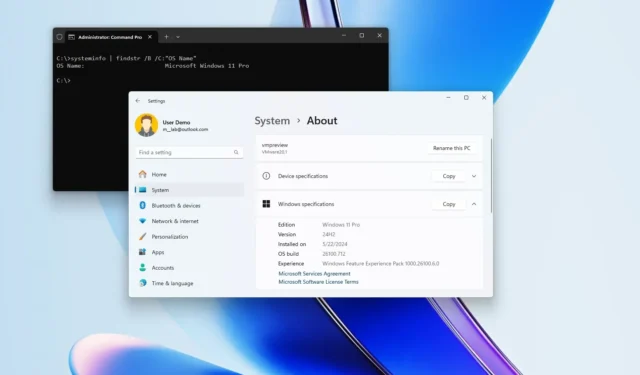
- 若要檢查您的 Windows 11 版本,請開啟「設定」 >「系統」 >「關於」,並確認規格部分是否為「Windows 11 Pro」或「Windows 11 Home」。
- 也可以使用系統資訊或執行應用程式或使用 PowerShell 或命令提示字元執行命令來確認版本。
您可以檢查電腦是否安裝了 Windows 11 家用版或專業版,以了解電腦上安裝的版本。如果您正在尋找特定功能,了解您擁有專業版還是家庭版將幫助您決定是否升級或當前設定可能有哪些限制。
Windows 11 提供了多種方法來了解裝置上安裝的版本,使用各種工具,包括設定應用程式、系統資訊、執行、命令提示字元和 PowerShell。
需要注意的是,「版本」和「版本」之間是有區別的。版本代表發行版(例如Windows 11、Windows 10、8.1、7等)。另一方面,版本是作業系統的變體,不會發生變化,例如 Windows 11 Home、Pro、Pro for Workstation、Education 和 Enterprise。
在本指南中,我將教您四種快速方法來檢查裝置是否執行 Windows 11 專業版或家用版。如果您想檢查作業系統的版本,可以使用這些說明。
確認Windows 11版本的5種方式
要檢查您的電腦運行的是 Windows 11 家用版還是專業版,您可以使用「設定」應用程式、系統資訊、命令提示字元和 PowerShell。就是這樣。
1. 從「設定」檢查您的版本
若要尋找電腦上安裝的 Windows 11 版本,請使用下列步驟:
-
開啟Windows 11 上的「設定」 。
-
按一下“系統”。
-
按一下關於選項卡。
-
在「Windows 規格」部分下確認「Windows 11 Pro」或「Windows 11 Home」 版本。
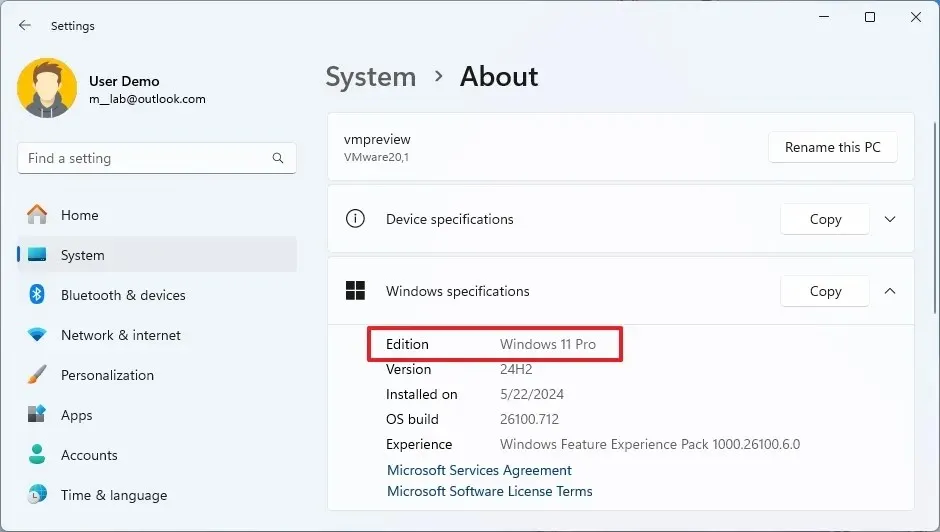
2. 從系統資訊中檢查您的版本
若要透過「系統資訊」應用程式檢查您是否擁有 Windows 11 家用版或專業版,請使用下列步驟:
-
打開開始。
-
搜尋系統資訊並點擊頂部結果以開啟應用程式。
-
按一下「系統摘要」。
-
確認「作業系統名稱」下的版本,應為「Microsoft Windows 11 Pro」或「Microsoft Windows 11 Home」。
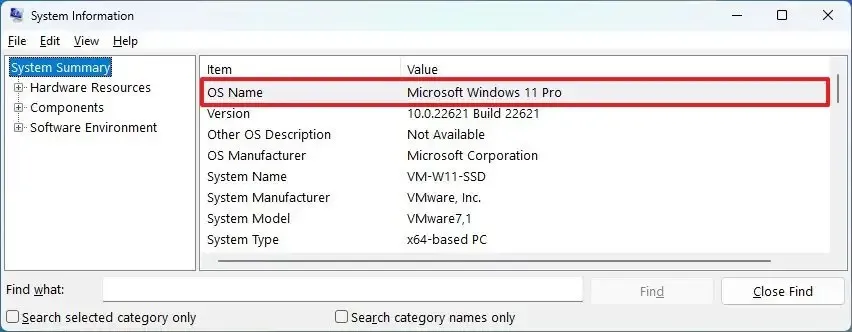
3. 從命令提示字元檢查您的版本
若要使用命令確定 Windows 11 的版本,請使用下列步驟:
-
打開開始。
-
搜尋「命令提示字元」,右鍵點選頂部結果,然後選擇「以管理員身分執行」選項。
-
鍵入以下指令檢查您是否使用 Windows 11 專業版或家用版,然後按Enter:
systeminfo | findstr /B /C:"OS Name"
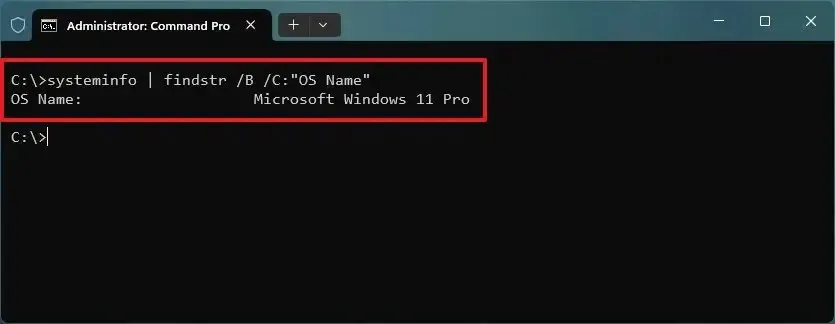
4. 從 PowerShell 檢查您的版本
若要透過 PowerShell 檢查您是否擁有 Windows 11 Pro 或 Home,請使用下列步驟:
-
打開開始。
-
搜尋PowerShell,右鍵點擊頂部結果,然後選擇「以管理員身份執行」選項。
-
鍵入以下命令以尋找 Windows 11 的版本,然後按Enter:
Get-WindowsEdition -online -
確認如果顯示“專業版”,則您擁有 Windows 11 專業版。如果它顯示“Home”,那麼您擁有的是 Windows 11 Home。
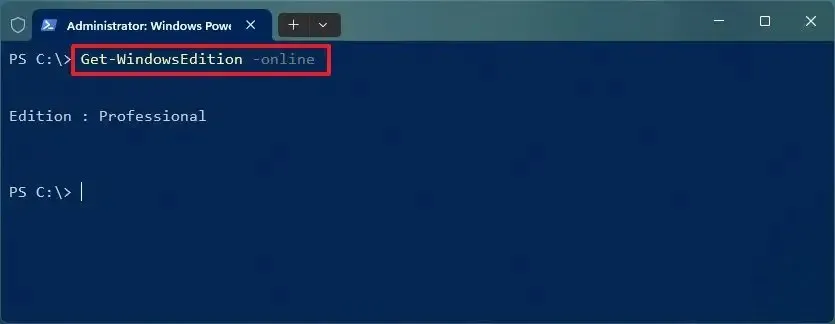
5. 從「關於 Windows」檢查您的版本
若要使用 winner 指令確認作業系統的版本,請使用下列步驟:
-
打開開始。
-
搜尋“運行”並點擊頂部結果以開啟該應用程式。
-
鍵入以下命令並按一下“確定”按鈕:
winver
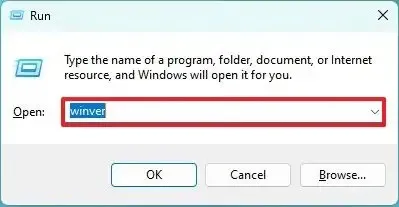
-
確認 Windows 11 的版本。
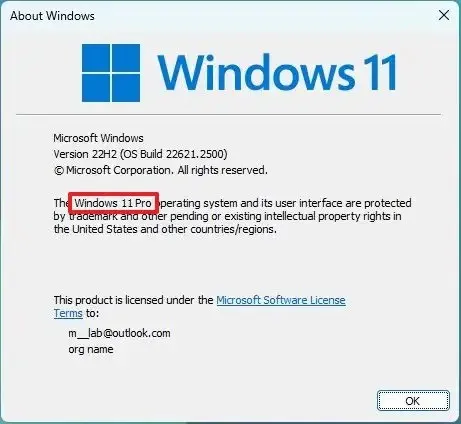
完成這些步驟後,您將知道您的電腦安裝了哪個版本的 Windows 11。如果您有家用版並需要專業版功能,您可以使用以下步驟升級設備。
2024 年 6 月 7 日更新:本指南已更新,以確保準確性並反映流程的變更。



發佈留言